Overview
Данное руководство поможет вам установить и настроить игру без особых танцев с бубном. В руководство включены русификация (текст+звук), фикс разрешения экрана, отсутствующий в стиме DLC Broken World
Введение

Купив Dungeon Siege 2 мы можем увидеть проблемы, которые касаются действительно старых олдскульных игр. Главным из них, конечно же, можно назвать остутствие локализации на игру. Так же стоит отметить, что в стиме отсутствует сюжетное дополнение Broken World.
В данном руководстве мы постараемся сгладить все недочеты Steam-версии игры.
Погнали)
Пункт 1. Установка игры
- Заходим в библиотеку
- Находим Dungeon Siege 2
- Жмем “Загрузить” (ну или как у меня “стрелочка”)
- Выбираем место установки
- Ждем окончания
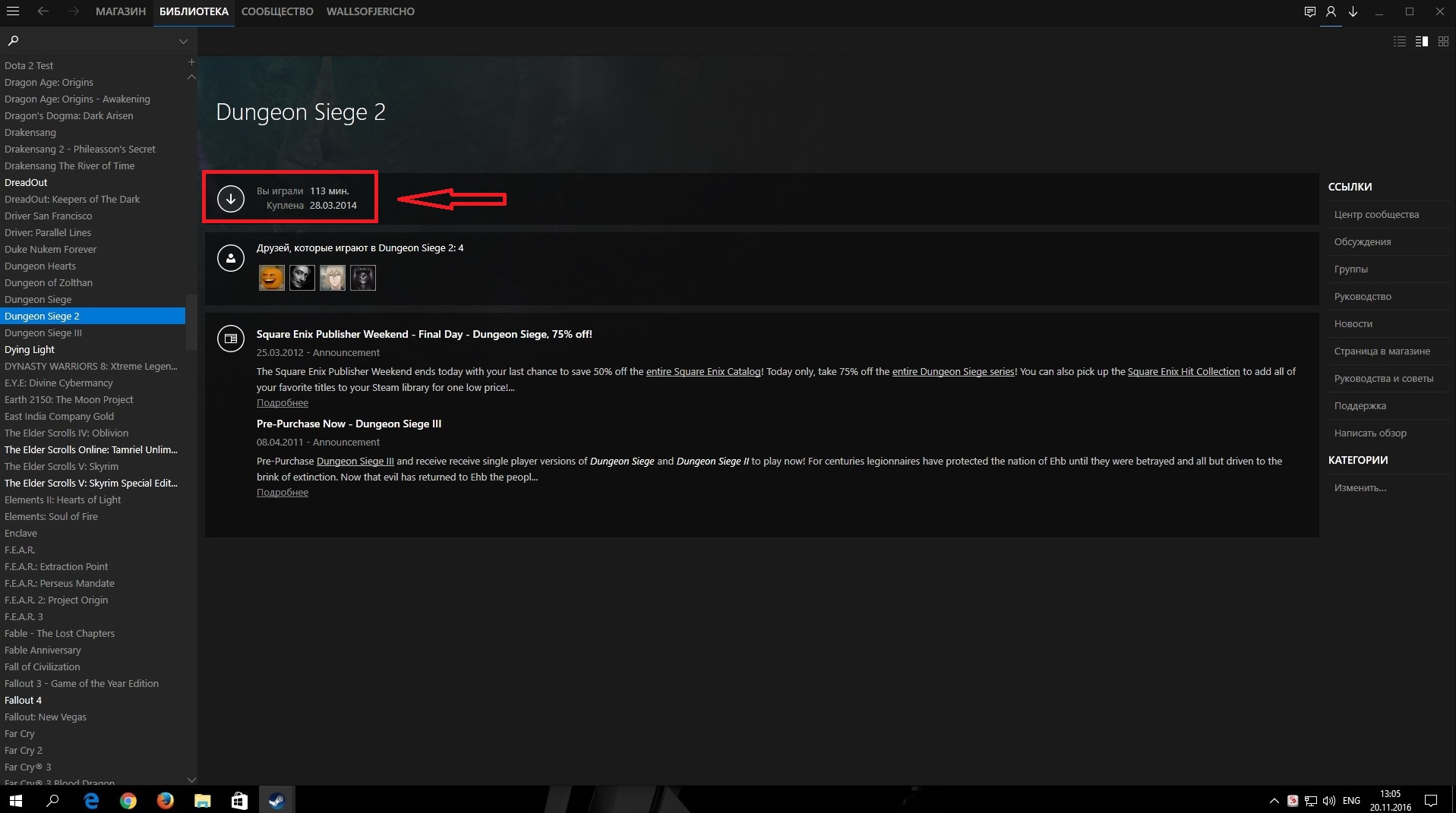
После установки рекомендуется запустить один раз игру, чтобы сохранились начальные установки(!!!)

Как мы можем видеть на скрине, игра установилась, но вся она на “забугорном” английском.
Едем дальше)
Пункт 2. Установка Repack-версии
Теперь самое интересное, и в то же время самое простое)
Нам предстоит установить Repack-версию игры, прямо в папку оригинала поверх него.
Для этого делаем следующие шаги:
- Качаем торрент-файл[drive.google.com] и скачиваем торрент-раздачу
- Устанавливаем игру через экзешник Dungeon Siege 2.ехе
Устанавливаем прямо в папку, куда установлен оригинал (X:SteamsteamappscommonDungeon Siege 2) - Ждем окончания установки
После установки Repack-версии еще раз запускаем игру и проверяем, всё ли установилось как надо.


Как вы можете видеть из скринов, игра прекрасно установилась. Запускается она через библиотеку стима. Русификатор встал (звук тоже, уж поверьте наслово). Так же установилось и DLC.
Пункт 3. Фикс разрешения экрана
Я понимаю, что мониторы у всех разные. У когото FullHD, у кого то “ванильные” квадратные.
Данный фикс поможет изменить разрешение игры под себя.
- Для ее использования качаем модернизированный файл[drive.google.com].
- Копируем его в корень игры (я напомню у меня это D:ProgramsSteamsteamappscommonDungeon Siege 2)
- Далее запускаем DS2VideoConfig.exe и ставим ваше разрешение.
- Заходим в игру и проверяем это разрешение в настройках.
ВНИМАНИЕ! Без модернизированного файла программа может неверно определить вашу видеокарту и неверно выставить разрешение.
- Заходим в Документы (C:UsersOrdasDocumentsMy GamesDungeon Siege 2)
- Открываем DungeonSiege2.ini
- Изменяем в файле разрешение под себя, например
driver_description = NVIDIA GeForce GTX 1060 6GB
width = 1920
height = 1080
bpp = 32 - Далее запускаем игру и проверяем.
- Те же шаги проделываем для папки Dungeon Siege 2 Broken World (тоже находится в документах, у нее свой ini-файл
(!!!)Обращаю внимание что меню игры всегда в разрешении 800х600 вне зависимости от настроек. Переживать не стоит. Сама игра запустится с вашим разрешением
Пункт 4*. Временный фикс курсора.
Итак, ребят.
С момента обновления Windows 10 до Creator’s Update с игрой появились проблемы.
В полноэкранном режиме не видно указателя мыши.
Решается методом запуска игры в оконном режиме.
Библиотека -> DS2 -> Установить параметры запуска -> fullscreen=false width=1920 height=1080 (просто копируете и применяете).
Игра запустится в оконном режиме, затем можно сделать окно на весь экран.
Пока только так, ждем дальнейших исправлений.
Параллельно стараюсь мониторить забугорные форумы.
Нашел новый метод, возможно кому-то пригодится.
- В параметрах запуска игры (напомню, библиотека ->Dungeon Siege 2->Свойства->параметры запуска) прописываем следующее: nospacecheck=true width=1920 height=1080 fullscreen=false vsync=true maxfps=120 nointro=true -popupwindow -adapter 0 (P.S. width и height – ваше разрешение экрана)
- Покупаем в стиме программу Borderless Gaming, стоит она 99р (ну или скачиваем из интернета), устанавливаем, ставим на автозапуск в настройках программы.
- Запускаем игру и сворачиваем ее.
- В программе выбираем игру и перемещаем ее в Избранное (треугольником вправо).
- Готово.
1. Заходим сюда[www.fdossena.com], качаем последнюю версию архива (я брал для вулкана).
2. Копируем из архива d3d9.dll и wined3d.dll в папку с игрой.
3. Играем
После проделанных манипуляций вы будете играть в полноэкранном режиме, имея при этом курсор.
P.S. прошу прощения за отсутствие какой-либо дикции, я не ютубер и не стример. Просто записал наглядный ролик по работе с данной программой для тех, кому интересно
Заключение

Ну вот собственно и всё, ребят.
Нехитрыми методами мы довели нашу любимую Dungeon Siege 2 до ума.
Спасибо руторке за предоставленную раздачу. Отдельное спасибо порталу CrimeaCarro[crimea-karro.ru] и пользователю aspbazi за модернизированный файл-фикс.
Надеюсь вам понравилось это руководство.
Остальные проекты
Понравилось?





